iPhoneの写真の位置情報が表示されない!簡単にできる対処法 ベスト7
iPhoneの写真に位置情報を入れると、撮影場所が一目でわかって便利です。しかし、iPhoneの写真に撮影地の位置情報が表示されない場合もあります。
そんな時はご安心ください。この記事では、この問題が起こる原因を解説し、すぐに試せる対処法を分かりやすくご紹介します。

iPhoneの写真の位置情報とは?なぜ位置情報が表示されない?
iPhoneの写真の位置情報とは
iPhoneの純正カメラアプリを使用して写真を撮った場合、位置情報を写真に埋め込むことができます。この位置情報は、写真のExif情報に含まれており、「写真」アプリなどで手軽に確認することができます。
「写真」アプリで写真を選択し、「i」アイコンをタップすると、その写真の撮影場所を確認できます。さらに、表示された地図をタップすると、撮影地の周辺で撮ったほかの写真も表示できます。
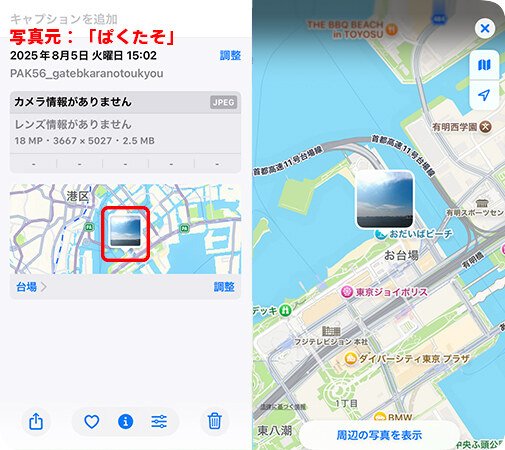
iPhoneの写真の位置情報が表示されない原因
iPhoneの写真に位置情報が表示されない場合、主に以下の問題が原因として考えられます。
原因1:位置情報サービスがオフになっている。iPhoneの「位置情報サービス」が無効になっていると、カメラアプリで写真を撮っても、位置情報は記録されません。
原因2:省電力モードがオンになっている。省電力モードが有効になっていると、バッテリー持ちを長くするために、位置情報の利用が自動的に制限されることがあります。
原因3:iPhoneの位置情報がずれている。位置情報がオンでも、GPSが現在地を正しく特定できていない場合、iPhoneの写真の位置情報が表示されないこともあります。
原因4:iPhoneのカメラアプリのバグ。Apple純正のカメラアプリに一時的な不具合が発生している可能性も考えられます。その場合は、iPhoneを再起動するか、別のカメラアプリを試してみましょう。
iPhoneの写真の位置情報が表示されない場合の一般的な対処法
1、手動で写真に位置情報を入れる
もし、撮影場所を覚えているなら、iPhoneの写真アプリで位置情報を入れることで、位置情報が表示されない問題を解決できます。それでは、具体的な手順を見ていきましょう。
STEP1:iPhoneの「写真」アプリを開きます。位置情報が表示されない写真を選びます。写真の下にある「i」アイコンをタップしてください。そして、「位置情報を追加…」をタップします。
STEP2:「位置情報を調整」の画面で、写真を撮影した場所を検索窓に入力し、候補から選択してください。
STEP3:これで、写真に位置情報が追加され、地図上に表示されるようになります。
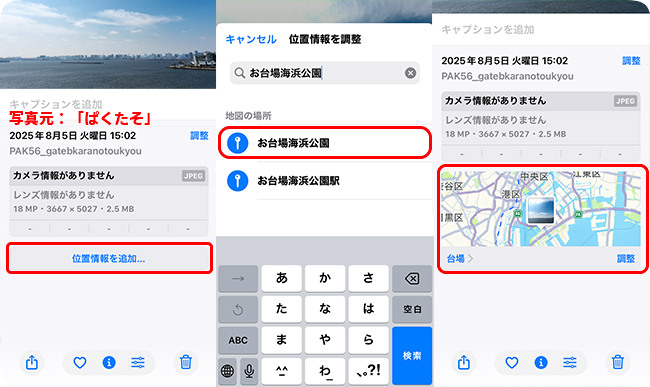
2、位置情報サービスの有効化を確認する
「カメラアプリが位置情報を利用できない」という設定になっているケースも少なくありません。念のため、以下の手順でカメラアプリの設定を確認してみましょう。
STEP1:「設定」アプリを開き、「プライバシーとセキュリティ」>「位置情報サービス」の順に移動します。もし「位置情報サービス」がオフになっていたら、オンに切り替えましょう。
STEP2:アプリの一覧から「カメラ」を選択します。
STEP3:次に、カメラアプリが位置情報を利用できるかどうかを確認してください。また、「正確な位置情報」というスイッチもオンになっていることを確認してください。
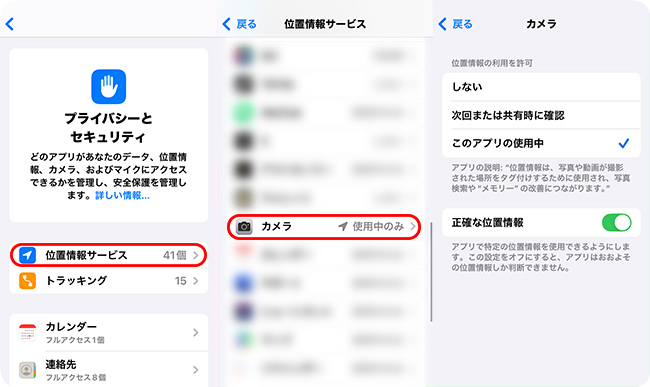
3、省電力モードをオフにする
省電力モードをオフにすると、位置情報は勝手に制限されることがありません。以下は、省電力モードに関する設定を調整する手順を説明します。
STEP1:「設定」アプリを実行し、「バッテリー」を選択します。
STEP2:「低電力モード」というスイッチをオフにします。
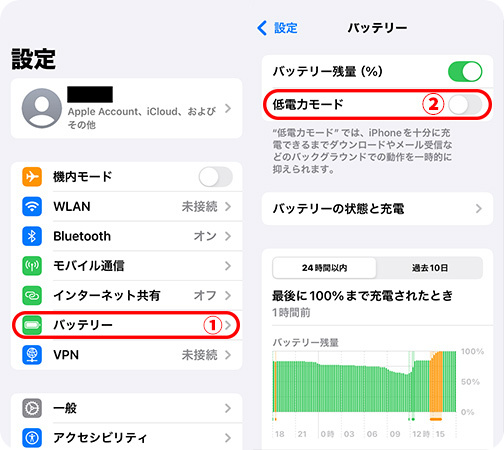
4、iPhoneを再起動する
iPhoneの位置情報がずれている場合や、カメラアプリに一時的な不具合がある場合、iPhoneを再起動することで問題が解決することがあります。
iPhone SE (第1世代)、iPhone 5以前:「電源オフ」が表示されるまで、トップボタンを長押しします。「電源オフ」のスライダをドラッグし、30 秒ほど待ちます。そして、電源ボタンを押し続けます。
iPhone 6-8、SE (第2または第3世代):「電源オフ」が表示されるまで、サイドボタンを長押しします。「電源オフ」のスライダをドラッグし、30 秒ほど待ちます。最後に、電源ボタンを押し続けます。
iPhone X以降:いずれか片方の音量調節ボタンとサイドボタンを長押しし、「電源オフ」が表示されたら離します。スライダをドラッグし、30 秒ほど待ちます。そして、電源ボタンを押し続けます。

iOS18以降:コントロールセンターを呼び出します。画面の右上隅にある電源オフボタンを約5秒間押し続けます。「電源オフ」スライダをドラッグします。最後に、iPhoneを再起動するまで電源ボタンを長押しします。
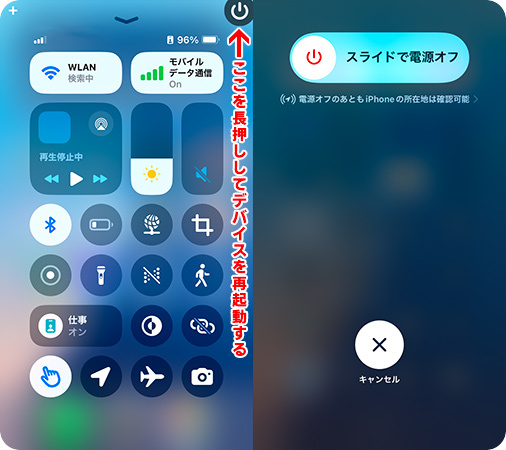
5、位置情報とプライバシーをリセットする
位置情報の設定をリセットすると、写真の位置情報が表示されない問題が解決することがあります。この方法を使っても、iPhoneの写真やデータは消えることはありませんので、ご安心ください。
STEP1:「設定」アプリを開き、「一般」を選択します。一番下までスクロールし、「転送またはiPhoneをリセット」をタップします。
STEP2:「位置情報とプライバシーをリセット」を選択します。
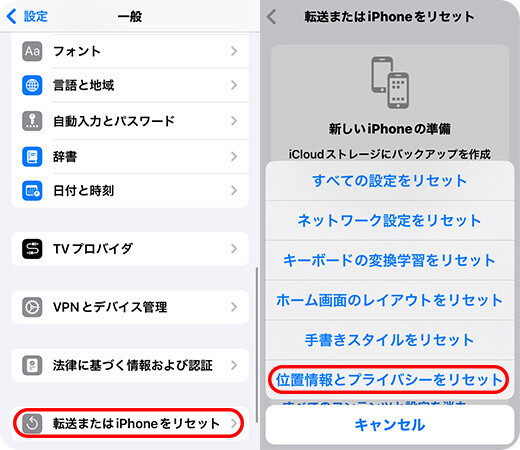
6、位置情報スタンプ付きのカメラアプリを使用する
iPhoneの純正カメラアプリでは、位置情報がずれたり、うまく記録されなかったりすることがあります。もし、撮影場所の位置情報を写真に直接表示させたい場合は、専用のサードパーティ製カメラアプリを使ってみましょう。
STEP1:App StoreからTimemarkなどのカメラアプリをインストールします。
STEP2:これらのアプリを使用して写真を撮る場合、位置情報はスタンプとして写真に残ります。
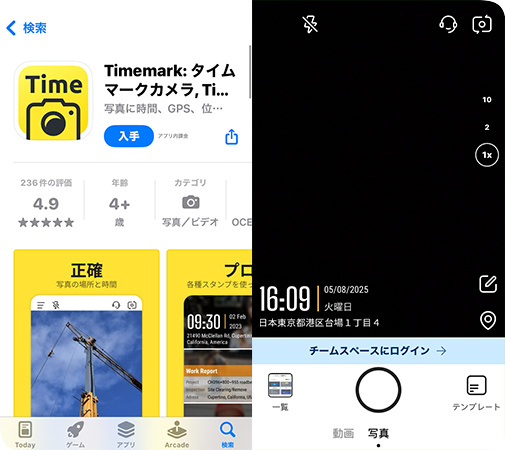
TunesKit Location ChangerでiPhoneの位置情報を修正して問題を解決する方法【人気】
以上は、iPhoneの写真の位置情報が表示されない場合の一般的な対処法を紹介しました。しかし、これらの方法を使っても、iPhoneで写真を撮る場合、位置情報がずれて現在地と違って正しく表示されないこともあります。ご心配なく、iPhoneの位置情報を正しく修正するツールを紹介します。
TunesKit Location Changerは、iPhoneの位置情報を自由に変更できるソフトウェアです。簡単な操作でiPhoneの位置情報を修正できるため、写真の位置情報が表示されない問題も解決できます。最新のiOSにも対応しており、PC一台あれば手軽に利用可能です。
では、TunesKit Location Changerの操作方法を説明します。
STEP 1iPhoneをパソコンに接続する
まず、iPhoneをパソコンに接続してください。TunesKit Location Changerをインストールして起動し、「開始」ボタンを押します。

STEP 2iPhoneのデベロッパーモードをオンにする
次に、ユーザーガイドに従って、iPhoneの開発者モードをオンにしてください。
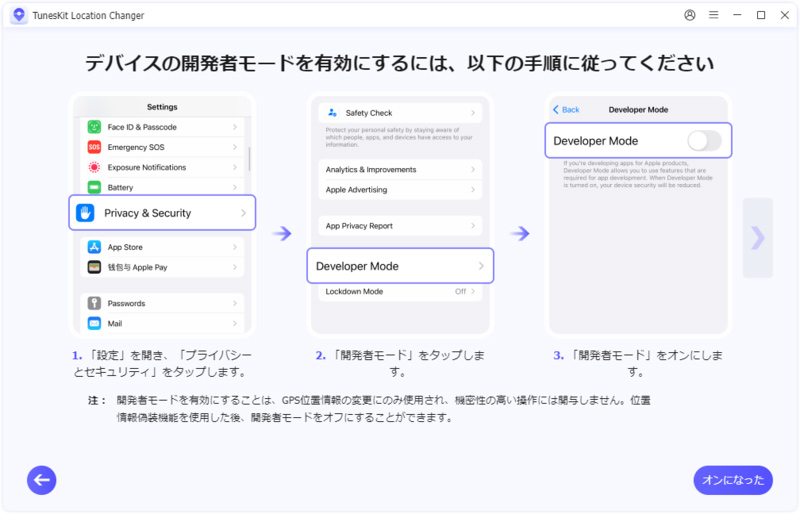
STEP 3位置偽装モードを選択する
スマホの機種によっては、「位置偽装モード」の選択画面が表示される場合があります。その際は、「一般モード」を選択してください。
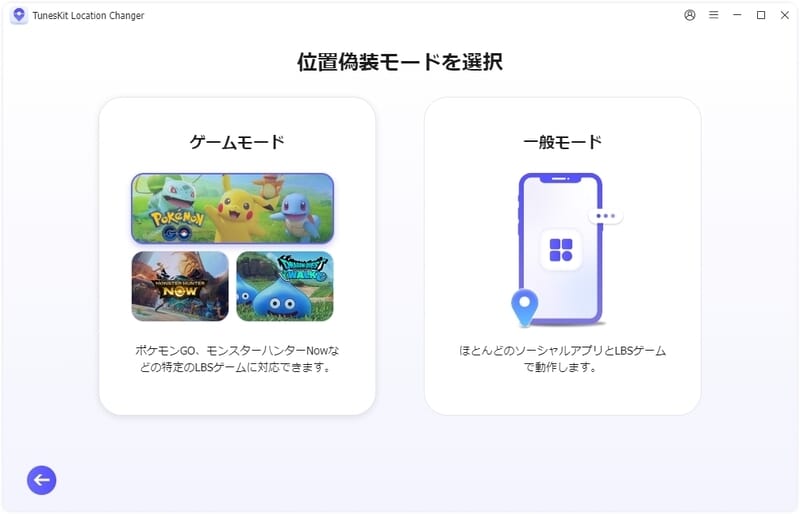
STEP 4iPhoneの位置情報を更新する
最後に、地図上で現在地を選択し、「変更開始」ボタンを押してください。これで、カメラアプリで撮った写真の位置情報も、設定した場所と一致して表示されるようになります。
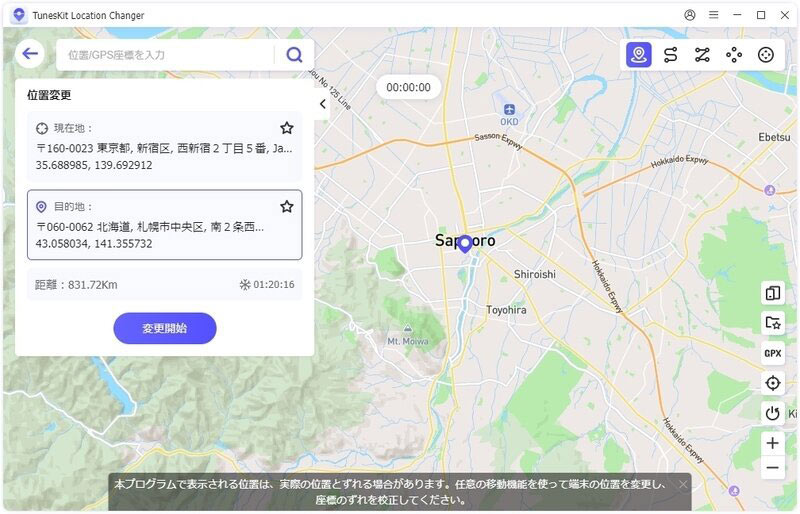
iPhoneの写真の位置情報が表示されない時によくある質問
-
1、iPhoneの写真に位置情報や日付を入れるには?
iPhoneの写真に位置情報を追加するには、まず「位置情報サービス」をオンにしておく必要があります。また、撮影した日付を写真に直接表示させたい場合は、純正カメラアプリではなく、日付スタンプ機能を持つ別のカメラアプリを使ってください。
-
2、iPhoneの写真の位置情報を調べるには?
iPhoneの写真アプリを使えば、位置情報を簡単に調べることができます。確認方法は以下の通りです:まず、写真アプリを開き、写真を選択します。次に、「i」アイコンをタップし、下にスクロールします。最後に、位置情報は表示されます。
-
3、位置情報がなくてもiPhoneの写真の撮影場所を特定する方法はありますか?
はい、あります。写真に建物やランドマークなどの物体が写り込んでいると、それらから写真の撮影地を特定されてしまう可能性があります。そのため、個人情報を守るためには、写真を共有する際に、このようなものが写り込まないように注意しましょう。
まとめ
この記事では、「iPhoneの写真の位置情報が表示されない」という問題の原因を分析し、その対処法を詳しく説明しました。そして、位置情報を変更できる便利なツールTunesKit Location Changerも紹介しました。このツールは、最新のiOSやiPhoneに対応可能で、操作手順も簡単です。ご興味ありましたら、ぜひ無料体験版をダウンロードしてみてください。
